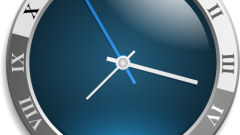Вам понадобится
- компьютер, возможно доступ в интернет
Инструкция
1
Зайдите в меню «Пуск», «Панель управления», «Дата и время», или найдите на рабочем столе вашего компьютера нижний правый угол, что находится в противоположной части меню «Пуск». Там отображаются дата и время. Чтобы настроить текущие, кликните мышкой по цифрам. В появившемся окне выберите «Изменение настройки даты и времени». Перед вами появится новое окошко, в котором есть три вкладки – «Дата и время», «Дополнительные часы» и «Время Интернета».
2
Перейдите по вкладке «Дата и время» и нажмите кнопку «Изменить дату и время». В появившемся окне вы увидите электронные календарь и часы. Настройте текущие дату и время, просто кликнув по указанным стрелочкам. Нажмите "Ок", чтобы сохранить параметры.
3
Возможно вам понадобится изменить часовой пояс. Тогда в этом же окошке «Дата и время» щелкните кнопку «Изменить часовой пояс». Пролистайте стрелочкой список часовых поясов. Выберите нужный и нажмите "Ок".
4
В разделе «Дополнительные часы» у вас есть возможность воспользоваться функцией отображения времени для других часовых поясов. Вы сможете менять это время, просто щелкая мышью. Всего разрешено установить два дополнительных вида времени. Для этого выберите стрелками часовой пояс и задайте отображаемое имя. Кликните «Применить» и "Ок".
Видео по теме
Обратите внимание
Не забудьте подключить доступ к локальной сети, так как поставить время интернета на компьютер можно только при работающем соединении.
Полезный совет
Вы также можете просто настроить компьютер на автоматическую синхронизацию с временем Интернета, перейдя по соответствующей вкладке. Нажмите кнопку «Изменить параметры» и синхронизируйте время с выбранным сервером.
Источники:
- Самоучитель работы на компьютере
- как поставить время на компьютере